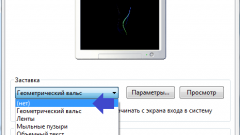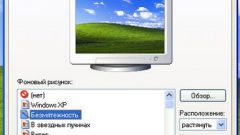Инструкция
1
Щелкните по рабочему столу вашего компьютера правой кнопкой мыши. Появится маленькое окно, представляющее из себя список команд. Выберите самую нижнюю службу «Свойства». Там вы сможете настроить дизайн рабочего стола, а также другие параметры оформления интерфейса операционной системы, такие, как экранную заставку, всевозможные темы внешнего вида кнопок, служебных окон, меню «Пуск» и другие конфигурации. В новом возникшем окне перейдите по вкладке «Рабочий стол». В верхней части данного раздела для удобства и наглядности будет изображен виртуальный монитор, который отображает выбранные вами фоновые рисунки для рабочего стола.
2
Нижнее поле раздела «Рабочий стол» предназначено для самостоятельного выбора фона рабочего стола – монотонного, в виде узорчатых обоев или вставленного изображения. Найдите окошко с прокруткой «Фоновой рисунок». В нем содержатся готовые обои на рабочий стол. В основном, это стандартная база обоев, таких как «Кофейня», «Лазурь», «Мир», «Пустыня» и другие. Эти базовые фоновые рисунки изначально входят в комплект ОС Windows и присутствуют у всех ее пользователей. Помимо стандартных изображений вы вправе добавить свои собственные. Для этого нажмите справа от окошка «Фоновой рисунок» кнопку «Обзор». Выберите подходящий рисунок или фотографию из нужной папки пользователя. Кликните «Ok», чтобы добавить изображения в базу окна «Фоновой рисунок». После этого окончательно определитесь, оставить ли нынешний рисунок рабочего стола либо сменить его на новый.
3
Для того, чтобы поменять фон на другой, найдите его в списке фоновых рисунков при помощи двигающегося ползунка прокрутки. Выделите понравившийся объект. Затем щелкните кнопки «Применить» и «Ok». Часто этих действий бывает достаточно для того, чтобы рабочий стол сменил фон. Но так как сделать фоновой рисунок автоматически на весь экран получается не всегда, то потребуется настроить его размеры самостоятельно. Перейдите в маленькое служебное окно «Расположение». Оно находится справа, под кнопкой «Обзор». Функция «Расположение» способна подстраивать размеры фоновых изображений под размеры рабочего стола. Их можно замостить в виде плитки, расположить по центру либо растянуть по всей ширине экрана. Установите стрелочкой значение «Растянуть». Нажмите снова «Применить» и «Ok», чтобы изменения вступили в силу. Вернитесь на рабочий стол. Теперь выбранный вами фоновой рисунок будет полностью совпадать со всей шириной и длиной рабочего стола и, соответственно, с размерами экрана вашего манитора.
Обратите внимание
В новых версиях ОС Windows раздел «Свойства» называется «Персонализация».
Источники:
- Как сменить обои на рабочем столе
- фон экрана компьютера